手上有一个重要的 PDF 文件,却需要转换成图片才能编辑,或者在没有 PDF 编辑器的情况下要签个名、填个表,简直让人头疼!
虽然现在大部分浏览器都可以直接打开 PDF,但真到要编辑、修改的时候,就完全没辙了。
文件就在那儿,却感觉无从下手。相信这种烦恼大家都不陌生吧?别担心,这种事其实并没有想象中那么复杂,接下来给大家讲讲有什么简单的办法能轻松搞定这种情况。
软件介绍ASCOMP PDF Imager Pro 是一个适用于 Windows 的软件,能够轻松地将 PDF 转换为图片,反之亦然。
无论是重要合同还是标准表单,PDF 都是文件传输的行业标准。如今,浏览器已经能够轻松加载 PDF 文件,因此不再需要专门的软件来查看这些文件。
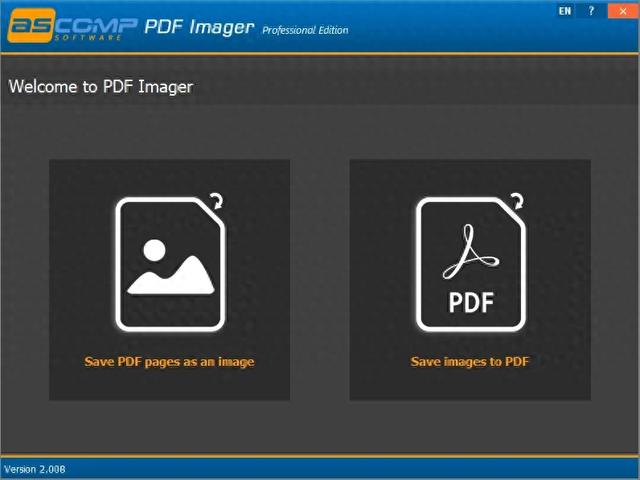
但是,当用户需要在没有安装 PDF 编辑器的情况下签署文档时,该怎么办呢?ASCOMP 软件为用户提供了解决方案。
使用适用于 Windows 的 PDF Imager,用户可以轻松将 PDF 页面转换为图片文件。
转换完成后,用户可以使用任意图像编辑软件对其进行编辑。例如,用户可以通过扫描的签名来填写表单。
界面简单易用首先,用户需要在电脑上打开原始 PDF 文件。由于该软件暂不支持拖放功能,用户需手动定位到 PDF 文件的存储位置。对于受密码保护的文件,只要输入正确的密码,即可正常访问。
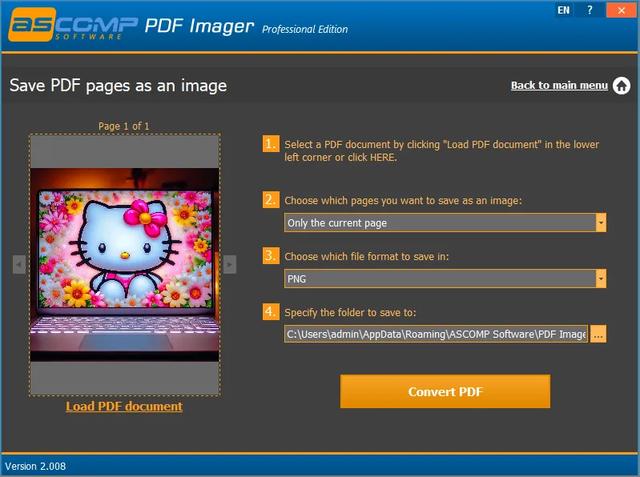
PDF Imager 的主窗口是用户唯一会看到的界面,界面布局简洁明了。
选择 PDF 文件后,用户可以预览其页面,并选择要立即转换为图像的页面。根据用户的需求,用户可以处理所有页面或仅处理当前页面。
目标格式包括 PNG、BMP、EPS、GIF 和 TIFF,无需进行额外设置。最后一步,用户只需指定保存位置,即可完成操作。
转换完成后,用户可以轻松访问文件,以确保其符合预期。
除此之外,PDF Imager 还提供了另一项便捷功能!用户无需昂贵的 PDF 编辑器,仅需几分钟即可将一张或多张图片生成 PDF 文件。
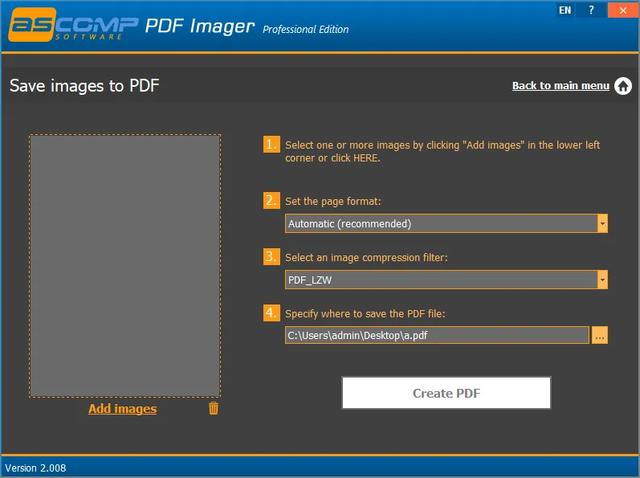 免费获取 ASCOMP PDF Imager Pro
免费获取 ASCOMP PDF Imager Pro首先进入官方活动页面。按照要求输入各个选项,如用户名,邮件地址等。
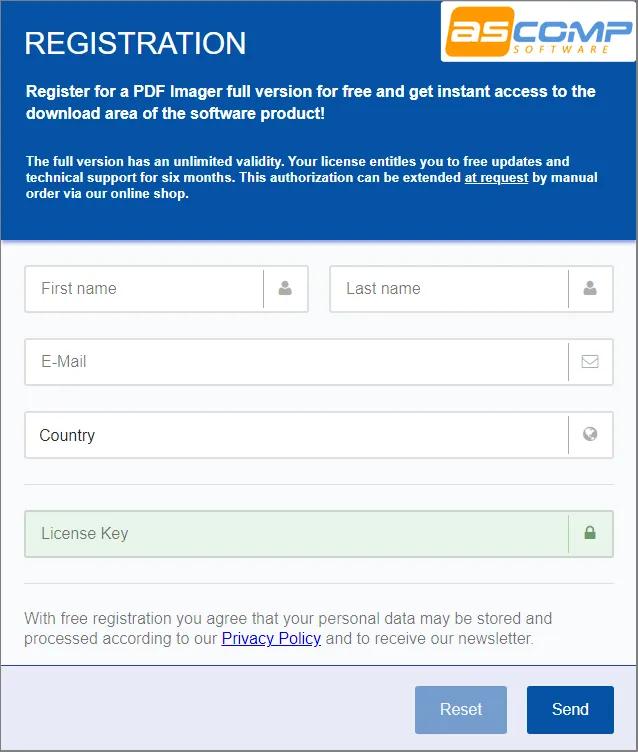
进入自己的邮箱,会收到一封官方发送的电子邮件,点击邮件中的链接进入官方下载页面。
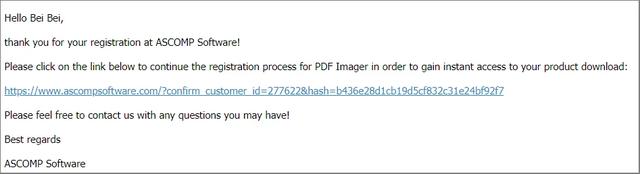
注意:如果用户未收到确认邮件,请检查邮件的垃圾箱或垃圾邮件文件夹。
在新页面中找到“Download Full Version”并点击下载软件。软件安装过程非常简单,点击“下一步”即可。
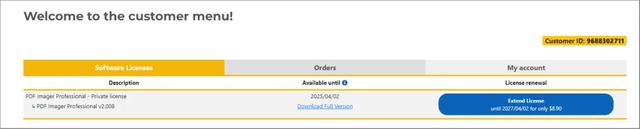
打开软件,会看到激活界面。
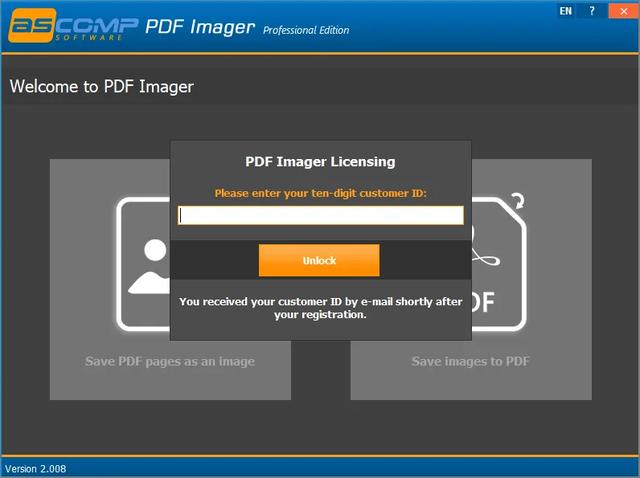
在下载界面,找到 Customer ID,复制并粘贴到软件的注册界面,点击 “Unlock” 即可完成激活。

就是这样。
ASCOMP PDF Imager Pro 链接: https://pan.baidu.com/s/1LqkFpx5DuZzhEm_kEywPNg提取码: wwyi